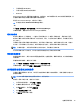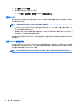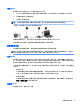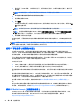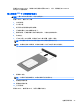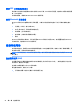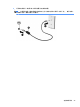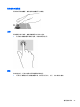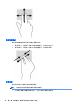User Guide-Windows 7
●
无线局域网 (WLAN)/Wi-Fi
●
无线广域网 (WWAN)/HP 移动宽带
●
Bluetooth
HP Connection Manager 可提供有关连接状态、电源状态、SIM 详细信息以及 SMS 消息的信息和通知。状
态信息和通知是在任务栏最右侧的通知区域中提供的。
要打开 HP Connection Manager,请执行以下操作:
▲
单击任务栏中的 HP Connection Manager 图标。
–或–
选择开始 > 所有程序 > 生产力和工具 > HP Connection Manager。
如需详细信息,请参阅 HP Connection Manager 软件帮助。
使用无线按钮
笔记本计算机有一个无线按钮、一个或多个无线设备以及一个或两个无线指示灯,具体取决于型号。
笔记本计算机上的所有无线设备在出厂时均已启用,因此,当打开笔记本计算机时,无线指示灯会亮
起(白色)。
无线指示灯指示无线设备的总体电源状态,而不是单个设备的状态。如果无线指示灯为白色,则表示
至少有一个无线设备处于开启状态。如果无线指示灯为熄灭,则所有无线设备均为关闭状态。
注: 在某些机型上,当所有无线设备均为关闭状态时,无线指示灯为琥珀色。
因为无线设备在出厂时已启用,所以可以使用无线按钮同时打开或关闭无线设备。
使用操作系统控制
使用网络和共享中心,您可以在其中设置连接或网络,连接到网络,管理无线网络,以及诊断和修复
网络问题。
要使用操作系统控件,请执行以下操作:
▲
选择开始 > 控制面板 > 网络和 Internet > 网络和共享中心。
如需详细信息,请通过选择开始 > 帮助和支持访问“帮助和支持”。
共享数据和驱动器以及访问软件
当您的计算机是网络的一部分时,您不限于仅使用您的计算机上存储的信息。 网络计算机可以彼此交
换软件和数据。
注: 当 DVD 电影或游戏等光盘受版权保护时,则不能共享。
要在同一网络上进行共享,请执行以下操作:
1. 在所共享的计算机上,选择开始 > 计算机。
2.
右键单击要共享的内容,然后单击属性。
3.
选择共享选项卡,然后选择高级共享。
4.
选中共享此文件夹复选框。
5.
在共享名文本框中键入名称。
连接到无线网络
19